- Easeusについて
- 会社情報
- ダウンロードセンター
- お問い合わせ
EaseUS RecExperts
画面上の内容なら、なんでも録画可能な使いやすいスクリーンレコーダー
- キャプチャーの範囲を自分で自由に選択可能
- ディスクプレイ、ウェブカム及び音声を同時に、または別々で記録可能
- オンライン会議、ストリーミング動画/音楽など、1クリックで録画可能

概要:
Rokuでお気に入りの映画を見ている時、後でオフラインで見るために録画したいと思うかもしれません。しかし、問題はRokuで録画できるかどうか、Rokuで録画する方法です。同じ問題に直面している場合は、ここにあなたの目的地です。この記事では、Rokuの画面録画についてのすべてを説明します!
Roku TVは、Netflix、YouTube、Hulu Live、Sling TVなどの幅広いプラットフォームをサポートしているため、多くのストリーミングビデオ、テレビ番組、プログラムを視聴できるスマートテレビプラットフォームです。お気に入りのビデオをオフラインで視聴したい場合や、時間の都合でライブ番組を視聴できない場合、最も簡単な方法はRokuで録画することです。
しかし、問題はRokuでチャンネルを録画できるかどうかだ。もしそうなら、どうすればいいのか?この記事では、すべての質問にお答えします。より多くの情報を学ぶためにちょうど読み続けます。
はい、Rokuから番組を録画することができます。しかし、あなたが知っておく必要があるさまざまな状況があります:
実は、Rokuには動画を録画・保存できるクラウドDVR機能はありません。しかし、Rokuのストリーミング・チャンネルの中には、映画やテレビ番組を録画してコンテンツをオンラインに保存できるクラウドDVRサービスを提供しているものもあります。つまり、利用するストリーミング・チャンネルによります。
しかし、強力な動画録画ソフトを使えば、Rokuからどんなビデオでも録画できます。
Roku TVからライブ番組を録画できることが分かったら、次はRokuを録画する方法を学びましょう。以下では、その方法を詳しく説明します。
| 🛠️Method | 👍ユーザー・エクスペリエンス |
| ビデオレコーダーを使う | ストリーミングビデオレコーダーでRokuから録画する最も簡単な方法であり、ユーザーは制限なく録画できる。ただし、Rokuデバイスをコンピューターに接続して録画を開始する必要があります。 |
| クラウドDVRを利用する | ユーザーはこの方法でRokuを直接録画できるが、すべてのビデオを録画することはできません。 |
Roku自体がクラウドDVR機能を提供していないため、YouTube Live、Hulu Live、Sling TVなど特定のチャンネルの動画しか録画できません。そこでまず、Roku TVで何でも録画できる全能の方法をご紹介します。それは優れたスクリーンレコーダーを使うことです。
EaseUS RecExpertsはRoku録画に最適なツールです。このソフトは保護されたビデオを黒い画面なしで完璧に録画でき、Netflix、Hulu Live、Disney Plusなどのスクリーン録画が簡単にできます。最も重要なのは、このビデオ録画ソフトウェアは、無制限の時間の記録をサポートしており、あなたの記録されたファイルに透かしを残しません。今すぐこのツールを入手してください!
Rokuの録画を開始するためのチュートリアルです:
注:録画を開始する前に、HDMIケーブルまたはキャプチャーカードでRokuとコンピュータを接続する必要があります。接続が完了したら、パソコン上のRokuで録画を開始できます。
ステップ1. EaseUS RecExpertsを起動し、下向き三角形をクリックして「拡張モード」モードを選択します。
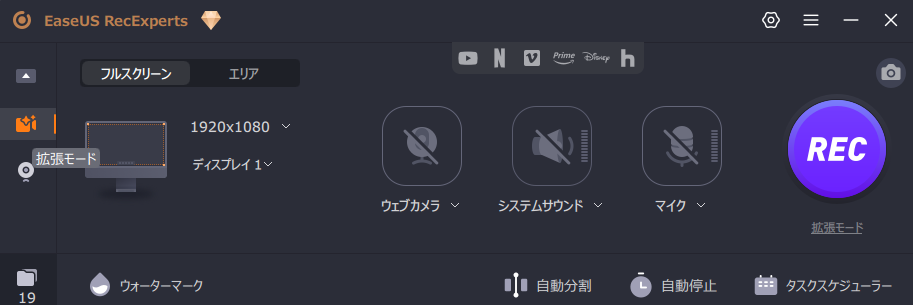
ステップ2. ウェブカメラ、システムサウンド、マイクのいずれかを選択し、画面とともに録画します。YouTube、Netflix、Vimeo、Amazon Prime、Disney、Huluなどがキャプチャできます。
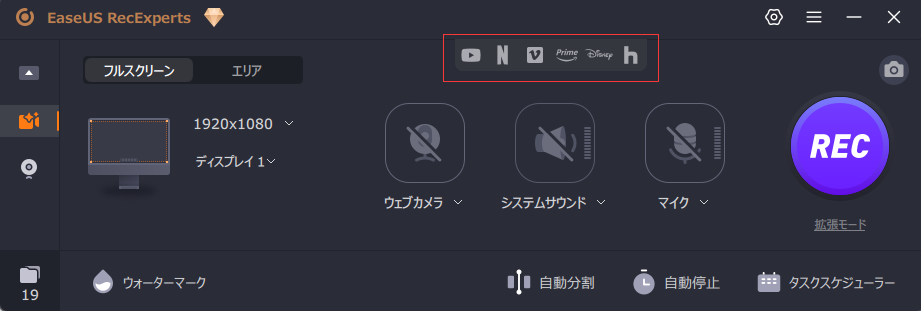
ステップ3. 「REC」ボタンをクリックして録画を開始します。その後、録音を一時停止または停止するには、その上にある対応するボタンをクリックしてください。

前述の通り、クラウドDVR機能でRokuのライブ番組を録画することもできます。
クラウドDVR(デジタル・ビデオ・レコーダー)は、ストリーミング・チャンネルで放送されている番組の録画を予約し、後で都合の良い時間にコンテンツを再生することができます。一般的に、録画はストリーミング・チャンネルをサポートする他のデバイス、または同等のモバイル・アプリから見ることができます。
しかし、すべてのチャンネルがクラウドDVR機能を提供しているわけではありません。また、クラウドDVRのあるストリーミング・チャンネルは、それぞれ異なるサブスクリプション・レベルを提供しており、ストレージの制限も様々です。そこで、より理解を深めていただくために、以下に一般的なチャンネルをいくつかリストアップします:
| チャンネル | クラウドDVR | 基本価格 | アカウントごとのストリーム数 | コマーシャルをスキップする(DVR) |
| ユーチューブTV | 無制限 | $73 | 3 | はい |
| Huluライブ | 無制限 | $70 | 2 | はい |
| フーボ | 1,000時間 | $75 | 10 | はい |
| スリングTV | 50時間 | $40 | 1 | はい |
| ダイレクトTV | 20時間 | $75 | 20 | いいえ |
結論から言うと、クラウドDVR機能を提供しているRokuのストリーミング・サービスはたくさんあるので、Rokuでスクリーン録画することは可能だ。しかし、問題があります:Rokuですべてのビデオコンテンツをキャプチャすることはできません。
Rokuの動画を制限なく録画したいなら、EaseUS RecExpertsをご利用ください。このオールインワンスクリーンレコーダーを使えば、画面上のあらゆるものを簡単かつ迅速に録画できます。
Roku TVにはDVRなどの内蔵ストレージはありません。つまり、お気に入りの映画や番組をRokuから直接録画することはできません。
必要です。ストリーミングTVの録画にはDVRが必要です。現在、ほとんどのストリーミングTVデバイスには録画用のDVRが内蔵されています。もしお使いの機器にDVRがない場合は、EaseUS RecExpertsのようなプロ仕様のストリーミングビデオレコーダーをお試しください。
はい、RokuではライブTV番組を巻き戻すことができます。ただし、Rokuチャンネルからのライブストリーミングではなく、Live TV入力から「放送中」のテレビを視聴する場合にのみ利用可能であることに留意する必要があります。
Live TV Pauseは、Roku TVのLive TV入力でのみ利用可能で、ビデオを録画するには、少なくとも16GBのストレージを持つ専用のUSB 2.0対応フラッシュドライブが必要です。デジタルチャンネルにチャンネルを合わせるとすぐに、Live TV Pauseはテレビのライブ録画を開始します。